
Paskutinį kartą atnaujinta

Galite naudoti „Apple“ funkciją „Find My“, kad surastumėte savo „AirPod“, bet ką daryti, jei trūksta tik vieno „AirPod“? Čia parodysime, kaip rasti pamestą „AirPod“.
„Apple AirPods“ yra maži ir lengvai pamesti bei pamesti. Dar labiau apmaudu, kai praleidi tik vieną iš poros. Galbūt jie įsiskverbia į jūsų sofos pagalvėles, pakliūva po lova arba jūsų šuo vieną iš jų nusineša – oi!
Nepriklausomai nuo priežasties, kodėl trūksta „AirPod“, net jei tai tik vienas iš jų, parodysime veiksmus, kaip rasti ir grąžinti juos kaip porą.
Jei „AirPod“ buvo susietas su jūsų telefonu, galite naudoti programą „Find My“ arba „iCloud“ bet kurioje naršyklėje, kad rastumėte pamestą „AirPod“ atlikdami toliau nurodytus veiksmus.
Kaip rasti vieną pamestą „AirPod“.
Paprasčiausias būdas rasti „AirPod“ yra naudoti Rasti Mano funkcija. Su sąlyga, kad jūs pridėjo „AirPod“ prie programos „Find My“. ir Bluetooth įjungtas, galite naudoti šią funkciją, kad surastumėte abu arba vieną „AirPod“.
Galite naudoti „Find My“ antrosios ir aukštesnės kartos „AirPods“, „AirPods Pro“ ir „AirPods Max“, tačiau ausines rasite arba ne.
Norėdami rasti trūkstamą „AirPod“, atlikite šiuos veiksmus:
- Paleiskite Rasti Mano programa jūsų iPhone.
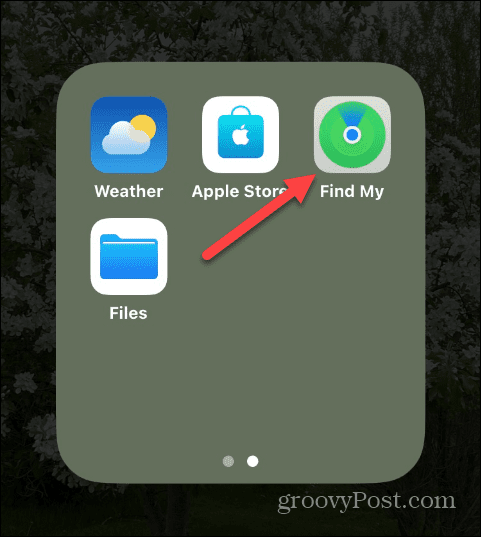
- Paleidus programą „Find My“ bakstelėkite Prietaisai parinktis ekrano apačioje.
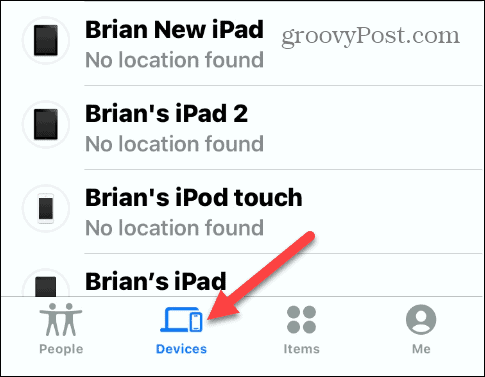
- Bakstelėkite savo AirPods iš sąraše esančių įrenginių sąrašo. Ji taip pat nurodo, ar „AirPods“ yra dėklo viduje ar išorėje, o tai naudinga bandant juos rasti.
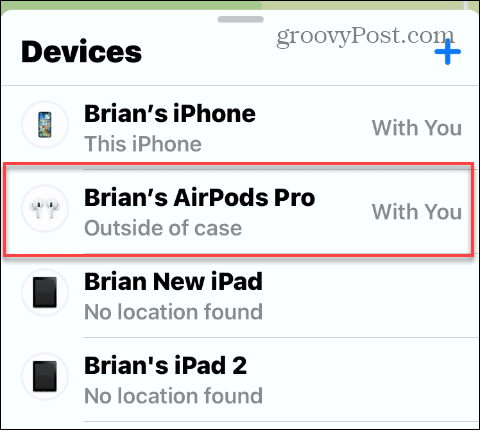
- Šiame meniu bus rodoma kairiojo arba dešiniojo „AirPod“ parinktis, įskaitant jo vietą. Bakstelėkite tą, kurio trūksta.

- Jei jūsų „AirPod“ yra „Bluetooth“ diapazone, dabartinę jo vietą matysite žemėlapyje. Jei jis yra netoliese, bakstelėkite Paleisti garsą mygtuką.

- Bakstelėkite Paleisti garsą mygtuką, kai pasirodys pranešimų ekranas.
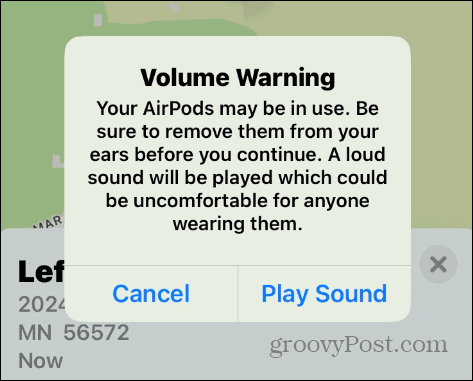
- Iš AirPod, kurį bandote rasti, pasigirs šviesus varpelis. Bakstelėkite Sustabdyti mygtuką, kai rasite pamestą „AirPod“ arba jei jums nebereikia garso, leidžiamo iš „AirPod“.
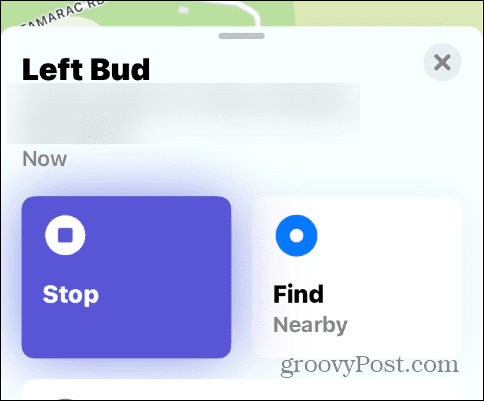
Dingę pamesto AirPod galite vaikščioti po namus ar biurą ir klausytis pyptelėjimo, kad jį rastumėte. Verta paminėti, kad pyptelėjimas (arba skambėjimas) nėra pats garsiausias, todėl reikia atidžiai klausytis.
Garsas grojamas dvi minutes ir palaipsniui stiprėja, kai pypsi dvi minutes. Jei jo nerandate per dvi minutes, dar kartą bakstelėkite mygtuką Play Sound savo iPhone arba iPad. Be to, svarbu atkreipti dėmesį, kad jei „AirPod“ yra įkrovimo dėkle, jis neskleis jokio garso.
Kaip rasti vieną pamestą „AirPod“ naudojant „iCloud“.
Jei neturite pasiruošę „iPhone“ ar „iPad“, galite naudoti „iCloud“ kompiuteryje, kad surastumėte trūkstamus „AirPod“.
Norėdami rasti vieną pamestą „AirPod“ su „iCloud“, atlikite šiuos veiksmus:
- Įrenginyje („Mac“, asmeniniame kompiuteryje, „Chromebook“) paleiskite naršyklę.
- Atidaryk „iCloud“ svetainė ir prisijunkite, jei dar nesate.

- Pasirinkite savo AirPods iš išskleidžiamojo meniu ekrano viršuje.
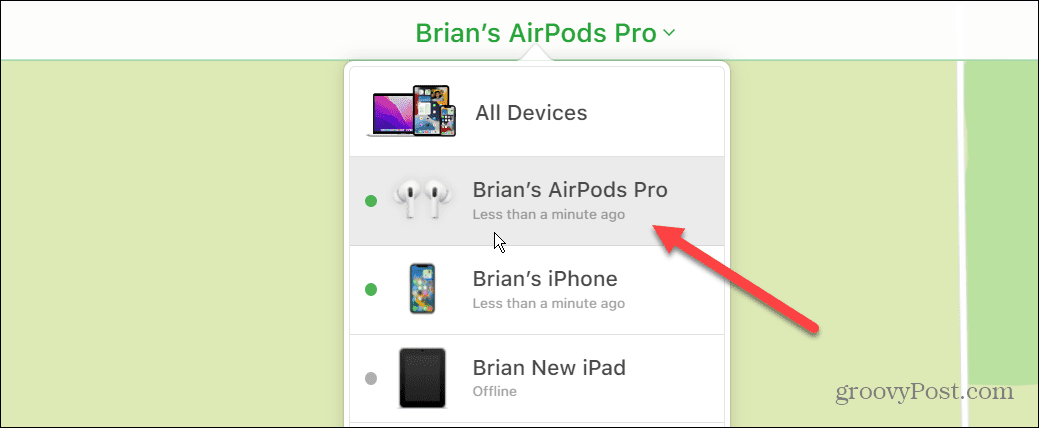
- Spustelėkite Paleisti garsą mygtuką iš meniu.
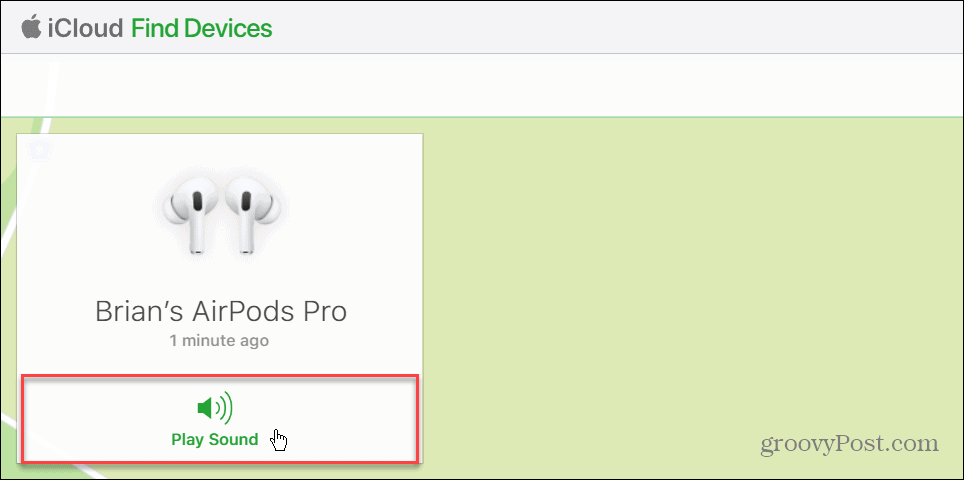
- Jei jums reikia rasti tik vieną, bakstelėkite parinktį, kad nutildytumėte kairįjį arba dešinįjį „AirPod“. Jei rasite tą, kurį pametėte, galite sustabdyti jo grojimą.
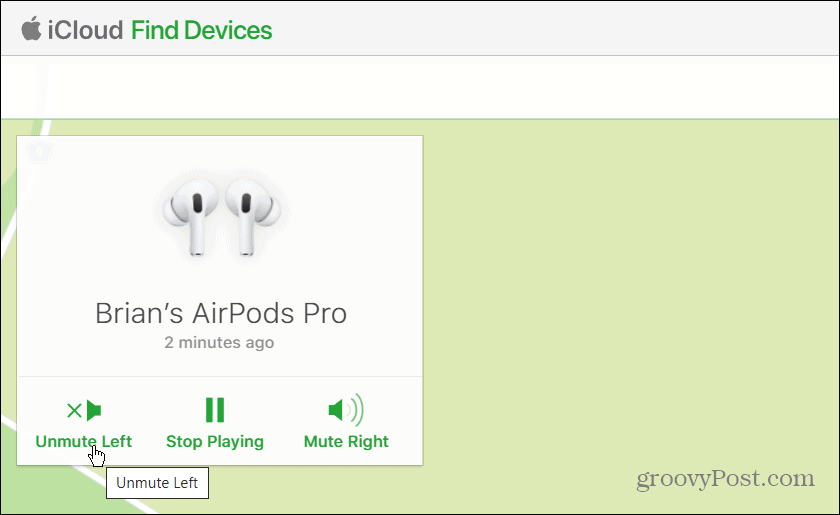
Pamestų „AirPod“ ausinių radimas
Jei jums reikia rasti tik vieną pamestą „AirPod“, funkcija „Find My“ puikiai veikia norint jį surasti, kai dingsta. Taigi, net jei jūsų „AirPods“ nėra diapazone, kad jūsų telefonas galėtų suaktyvinti garsą, vis tiek turėtumėte matyti paskutinę žinomą jų vietą žemėlapyje.
Deja, jei „AirPod“ yra dėkle, tikimybė juos rasti labai sumažėja. Tačiau daugiau nei tikėtina, kad nematysite paskutinės jų vietos žemėlapyje arba negalėsite leisti garso.
„AirPods Max“ turi įspėjimą, kuris skiriasi, jei jie yra dėkle. Pavyzdžiui, galite juos rasti iki 18 valandų, jei jie yra dėkle, ir iki 72 valandų prijungti ir suaktyvinti garsą.
Gaukite daugiau iš „AirPods“.
Jei jums patinka jūsų „AirPod“, būtinai tai pridėkite juos prie programos „Rasti mano“.. Taip juos bus daug lengviau rasti, kai jie bus pamesti arba ne vietoje.
Kai jūsų „AirPod“ yra ir bus apskaityta, sužinokite daugiau apie jų naudojimą. Klausytis internetinių transliacijų ir muzikos (naudoti jas kaip ausines) nėra vienintelis dalykas, kurį galite atlikti naudodami „AirPod“. Taigi, pavyzdžiui, galite gauti geresnę garso patirtį Erdvinis garsas „AirPods“.. Be to, norėdami mėgautis įtraukiančiomis klausymosi patirtimi, įjungti triukšmo slopinimą arba praleisti dainas naudodami „AirPods“..
Jei jie sustoja arba neveikia taip, kaip tikėtasi, pabandykite iš naujo nustatydami „AirPods“.. Jei jie pristabdo, peržiūrėkite juos penki „AirPod“ pristabdymo pataisymai.
„Apple AirPods“ taip pat veikia su kitais įrenginiais. Ir tu gali prijunkite „AirPod“ prie „Roku“. arba susiekite juos su a Windows 11 kompiuteris.
Kaip rasti „Windows 11“ produkto kodą
Jei jums reikia perkelti „Windows 11“ produkto kodą arba tiesiog jo reikia švariai įdiegti OS,...
Kaip išvalyti „Google Chrome“ talpyklą, slapukus ir naršymo istoriją
„Chrome“ puikiai išsaugo naršymo istoriją, talpyklą ir slapukus, kad optimizuotų naršyklės veikimą internete. Jos kaip...
